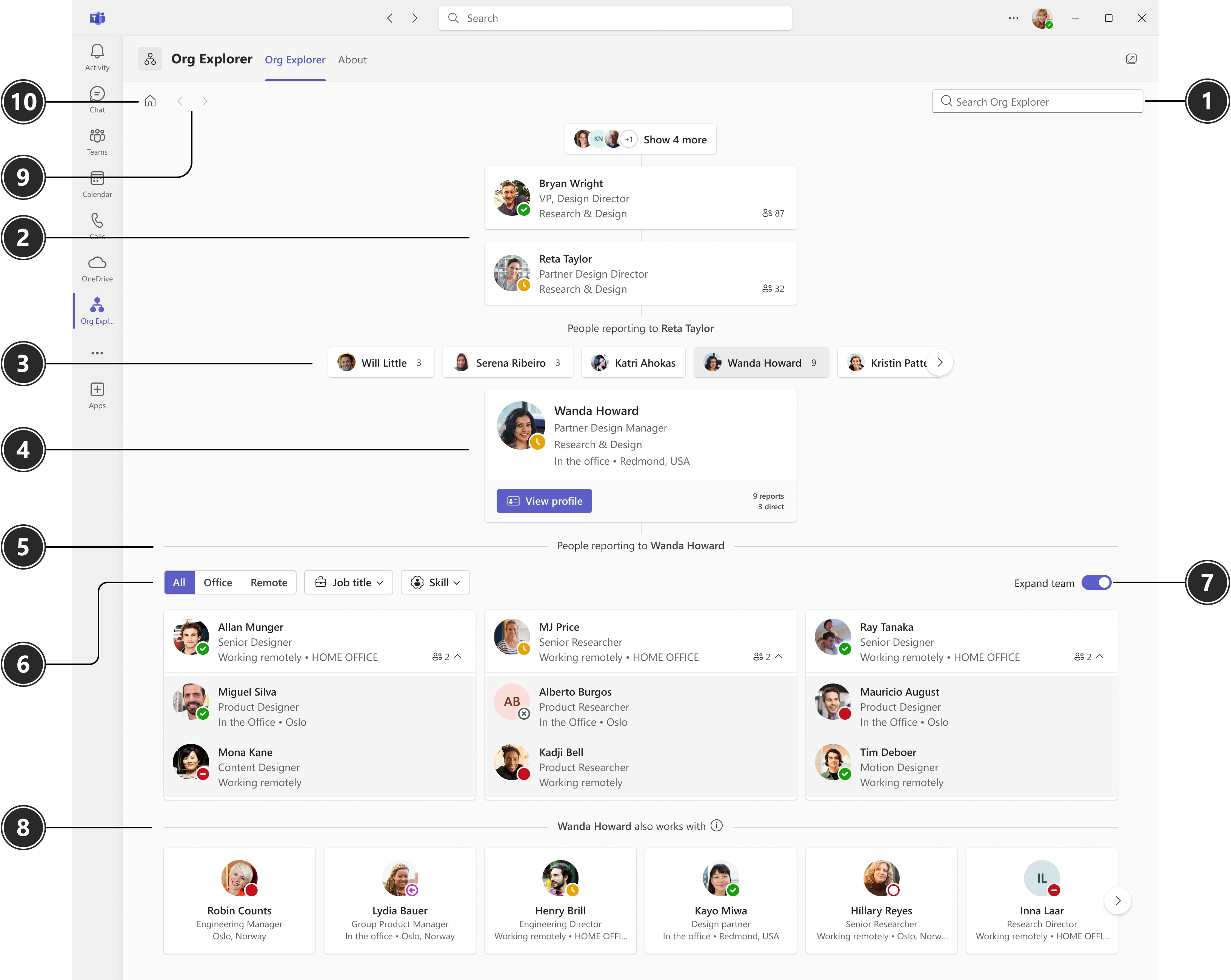Eksplorator organizacji ułatwia wizualizowanie i odkrywanie wewnętrznej struktury firmy, jej zespołów i osób wokół Ciebie. Użyj funkcji wyszukiwania, aby znaleźć osoby i dowiedzieć się więcej na ich temat. Chcesz dowiedzieć się więcej o strukturach raportowania w firmie? Eksplorator organizacji udostępnia kompleksowe omówienie menedżerów, ról, tytułów, współpracowników i nie tylko.
Uwaga: Niektóre aplikacje są zarządzane przez administratora. Jeśli Eksplorator organizacji jest niedostępny, został wyłączony.
Dostępność
Eksplorator organizacji jest wstępnie przypięty na pasku nawigacji w środowiskach programu Outlook. W przypadku aplikacji Teams i platformy Microsoft 365 użytkownicy będą musieli dodać Eksploratora organizacji z menu Aplikacji.
Aby otworzyć, wybierz pozycję Eksplorator organizacji
Wygląd Eksploratora organizacji
Wygląd Eksploratora organizacji różni się nieco w zależności od otwartej aplikacji.
Zespołów:
Outlook:
Microsoft 365 Copilot (dawniej Pakiet Office):
|
# |
Element |
Funkcja |
|
1 |
Selektor wyszukiwania/Osoby |
W aplikacji Teams iMicrosoft 365 Copilot (dawniej Office): Wpisz imię i nazwisko lub alias osoby w selektorze Osoby i wybierz jedną z wyświetlonych sugestii. Uwaga: W aplikacji Teams pole wyszukiwania na pasku narzędzi aplikacji nie jest ograniczone do Eksploratora organizacji. Zalecamy korzystanie z selektora Osoby w Eksploratorze organizacji w usłudze Teams, aby upewnić się, że wyszukiwanie jest konkretnie w Eksploratorze organizacji. W programie Outlook: Wpisz imię i nazwisko lub alias osoby w polu wyszukiwania na pasku narzędzi. Sugestie są oparte na twoich najnowszych lub częstych interakcjach z osobami, a także na tych, z których pracujesz najczęściej. Ostatnie lub historyczne wyszukiwania nie są brane pod uwagę. |
|
2 |
Łańcuch kierowników |
W łańcuchu kierowników są wyświetlane wszystkie osoby zarządzające nad osobą w centrum uwagi. Liczba raportów zostanie wyświetlona po prawej stronie osoby. Możesz umieścić wskaźnik myszy na liczbie, aby wyświetlić zarówno raporty bezpośrednie, jak i pośrednie. |
|
3 |
Rówieśników |
Rówieśnicy to ludzie, którzy zgłaszają się do tego samego menedżera, co osoba, której dotyczy koncentracja. Jeśli osoba równorzędna zgłasza im raporty, zostanie wyświetlona liczba raportów. Możesz umieścić wskaźnik myszy na liczbie, aby wyświetlić zarówno raporty bezpośrednie, jak i pośrednie. |
|
4 |
Osoba z fokusem |
Po wybraniu osoby w Eksploratorze organizacji na stronie zostaną wyświetlone informacje o tej osobie. Na przykład informacje kontaktowe, kto jest ich kierownikiem, osoby zgłaszające się do nich i z kim współpracują. Możesz również wybrać pozycję Wyświetl profil, aby wyświetlić jego kartę profilu. |
|
5 |
Osoby raportowanie do |
Osoby osoby, której dotyczy fokus, są wymienione w sekcji poniżej tej osoby. |
|
6 |
Filtry |
Użyj filtrów, aby uściślić widok. Możesz filtrować według lokalizacji pracy, stanowiska i umiejętności. Nuta: Filtry będą wyświetlane tylko wtedy, gdy Twoja organizacja została włączona do Osoby Umiejętności. |
|
7 |
Rozwijanie zespołu |
Użyj przełącznika, aby pokazywać/ukrywać raporty następnego poziomu. |
|
8 |
Obsługuje |
Osoby w sekcji Pracuje z reprezentują osoby, które są istotne dla Eksploratora organizacji lub pracują z tą osobą. Trafność jest oparta na działaniach, takich jak typowe spotkania, wiadomości e-mail i inne wzorce współpracy. |
|
9 |
Nawigacja |
Za pomocą przycisków nawigacyjnych przewiń historię przeglądania organizacji w Eksploratorze organizacji w bieżącej sesji. Te przyciski zostaną aktywowane po rozpoczęciu nawigacji za pomocą wyszukiwania/selektora lub kliknięcia kart. Uwaga: przyciski są aktywne tylko podczas bieżącej sesji. Jeśli odświeżysz stronę lub rozpoczniesz nową sesję, zostaną one zresetowane. |
|
10 |
Home |
Wybierz przycisk Strona główna, aby wyświetlić własny schemat organizacyjny i osoby z Twojej otoczenia. Uwaga: Jeśli wyświetlasz Eksploratora organizacji na karcie profilu, wybranie przycisku Strona główna spowoduje skupienie się na osobie, której kartę profilu wyświetlasz. |
Dla administratorów
Aplikacja Eksplorator organizacji jest dostępna dla wszystkich dzierżaw, które mają licencję Enterprise lub EDU. Nie ma żadnego konkretnego procesu konfiguracji Eksploratora organizacji. Administratorzy nie muszą wykonywać żadnej instalacji, aby udostępnić ją osobom w organizacji.
Informacje o organizacji wyświetlane na temat innych osób w Eksploratorze organizacji pochodzą z Tożsamość Microsoft Entra.
Dowiedz się więcej o pracy z użytkownikami w programie Microsoft Graph.
Jeśli Twoja organizacja nie zawiera danych dotyczących relacji między kierownikami w Tożsamość Microsoft Entra, użytkownicy nie będą mogli wyświetlić schematu organizacyjnego w Eksploratorze organizacji. Dane z systemu HR można wypełnić za pośrednictwem systemu inicjowania obsługi Microsoft Identity Manager (MIM).
Aby dowiedzieć się więcej o usłudze MIM, zobacz Microsoft Identity Manager aktualności i aktualizacje 2016.
Dane w sekcji "Pracuje z" są oparte na relacjach publicznych, takich jak typowe spotkania, poczta e-mail i inne wzorce współpracy. Szczegółowe informacje są zwracane przez interfejs API osób.
Aby wyłączyć sekcję Praca z, zobacz Dostosowywanie prywatności szczegółowych informacji o osobach w programie Microsoft Graph.
Administratorzy mogą usunąć aplikację Eksplorator organizacji dla całej organizacji, przechodząc do centrum Microsoft Administracja Center > Ustawienia > zintegrowane aps > Dostępne aplikacje. Na karcie Dostępne aplikacje wyszukaj Eksploratora organizacji i wybierz go. W okienku Eksplorator organizacji w obszarze Akcje wybierz pozycję Zablokuj aplikację.
Artykuły pokrewne
Wyszukiwanie osoby w Eksploratorze organizacji